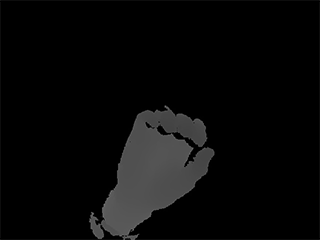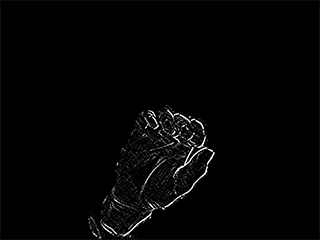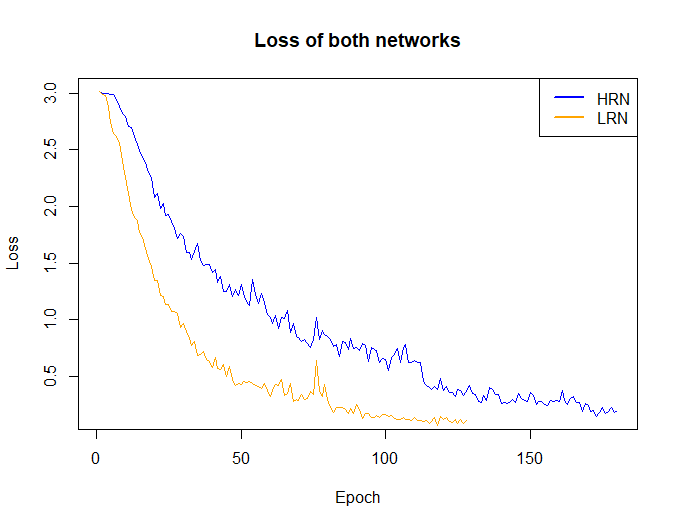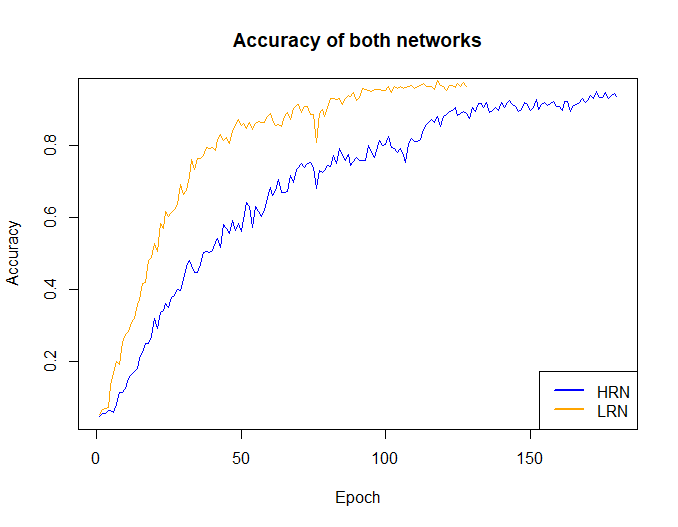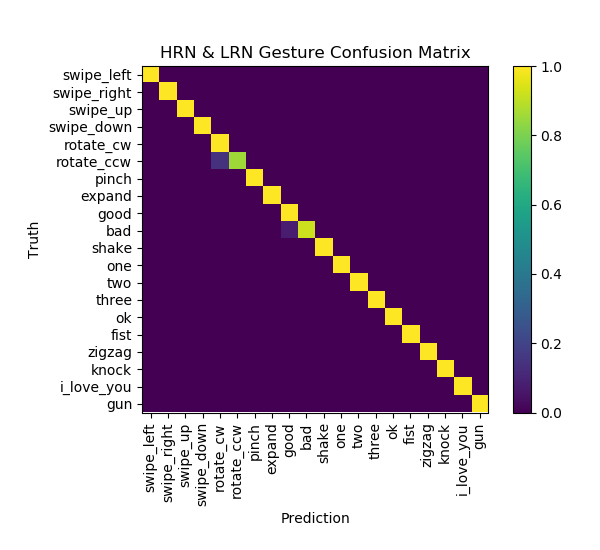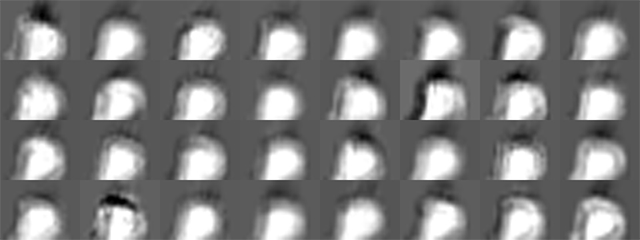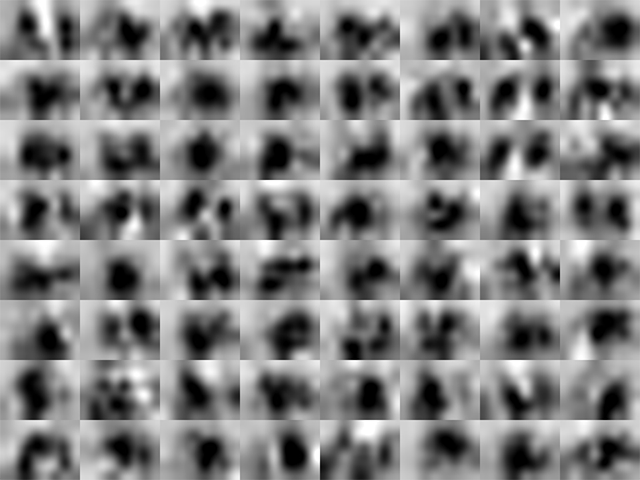本项目为上海交通大学数字图像处理(CS386)课程大作业,由王梓涵完成。
在本项目中构建了一个完整的基于视觉的实时动态手势识别系统,包括数据采集、模型训练与测试、实时预测等各个环节。
- Python 3.7
- Tensorflow 2.0.0
- Keras 2.3.1
- OpenCV 4.1.0
- pyrealsense 2.29.0
- NumPy 1.16.2
- scikit-learn 0.21.3
- Matplotlib 3.0.3
- Pandas 0.25.3
- h5py 2.10.0
通过 pip install -r requirements.txt 安装所有依赖。
如需使用 tf.keras,请将所有的 import keras 替换为 from tensorflow import keras。
本项目的代码使用模块化与面向对象设计,主程序的代码均非常简短。建议直接在 IDE 中修改参数并运行,暂不支持通过命令行传递参数。
在 capture.py 指定数据集的存放位置:
rec = Recorder(path="train_data")运行以捕获手势样本。在指定目录下存储为 ${手势类别名}/${时间戳}/${通道标识}${帧编号}.jpg 的形式,可直接观察样本的质量。手势样本制作为 GIF 如下:
深度图
梯度图:
对采集的样本需要进行一定的预处理和封装,以加快训练时数据的加载效率。在 load.py 指定原始数据集目录和输出 HDF5 文件位置:
x, y = from_directory("test_data")
_store_as_hdf5("test_data.h5", x, y)运行以进行封装。
model.py 中定义了需要的分类模型,可自行根据需求定义。本项目中定义了三个模型:来自 Molchanov et al. 的 HRN 和 LRN,以及来自 Tran et al. 的 C3D。添加定义后需要在 network_spec 字典中规定类型名和模型参数存储位置,如对于 HRN:
"hrn": {
"init": HRN,
"path": "weights/hrn.h5"
},train.py 中定义了训练的程序,需要给定模型在 model.network_spec 中的键,封装后数据的位置,以及训练轮数:
trainer = Trainer("hrn", "train_data.h5")
trainer.train(200)运行以进行训练,训练过程中如要中断,按下回车键,即可在当前轮结束后停止。训练历史数据(损失与准确度等)存储在 log/${模型名}.csv 中,可供后续分析使用,如使用 RStudio 绘图:
test.py 中可对训练完成的模型进行测试,测试数据建议另行采集。ModelTester 可取两个模型的结合结果,如果只需测试单个模型,则两个模型名保持相同即可。
data_x, data_y = data.from_hdf5("test_data.h5")
tester = ModelTester("hrn", "lrn")
tester.test(data_x, data_y)测试完成后,会输出准确率、运行时间及混淆矩阵。下面展示 HRN+LRN 在实验时的混淆矩阵:
visual.py 可对训练完成的模型进行卷积层输出可视化。Visualizer 可对单个卷积层、单个手势类别的特定样本(默认第一个)输出可视化结果。结果存储为 visual/${模型名}/${手势名}/l${卷积层序号}_f${帧序号}.jpg
vis = Visualizer("lrn")
for layer_idx in range(3):
vis.visualize(layer_idx, "train_data", 14)上述代码可对 LRN 的三个卷积层对于“好的”(14 号手势)第一个样本分别输出可视化结果,单个图片中包含了该层的所有卷积核在该帧的输出,将输出图片制作为 GIF 如下:
层 0:
层 1:
层 2:
手势实时预测和相关应用见 recog.py。为了实现对于采集程序的重用,以及预测程序与手势应用的分离,采用了回调函数。手势应用开发者只需要继承 GestureApp 并实现 on_gesture 方法,在 Recorder 的构造函数中将该应用的对象传入即可。本项目中实现了简单的图片图片查看器 ImageViewer 作为 GestureApp 的示例。
m1, m2 = model.load_two_models("hrn", "lrn")
viewer = ImageViewer("demo")
rec = Recorder(callback=lambda seq: recogize_sample(m1, m2, seq, viewer))
viewer.start()
rec.record()
运行该程序即可体验。